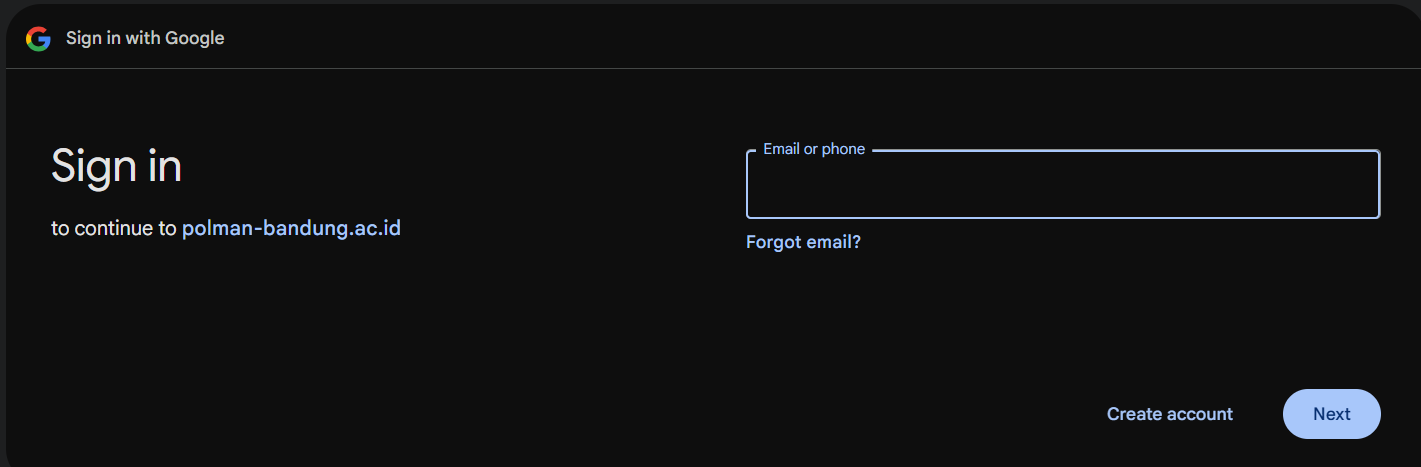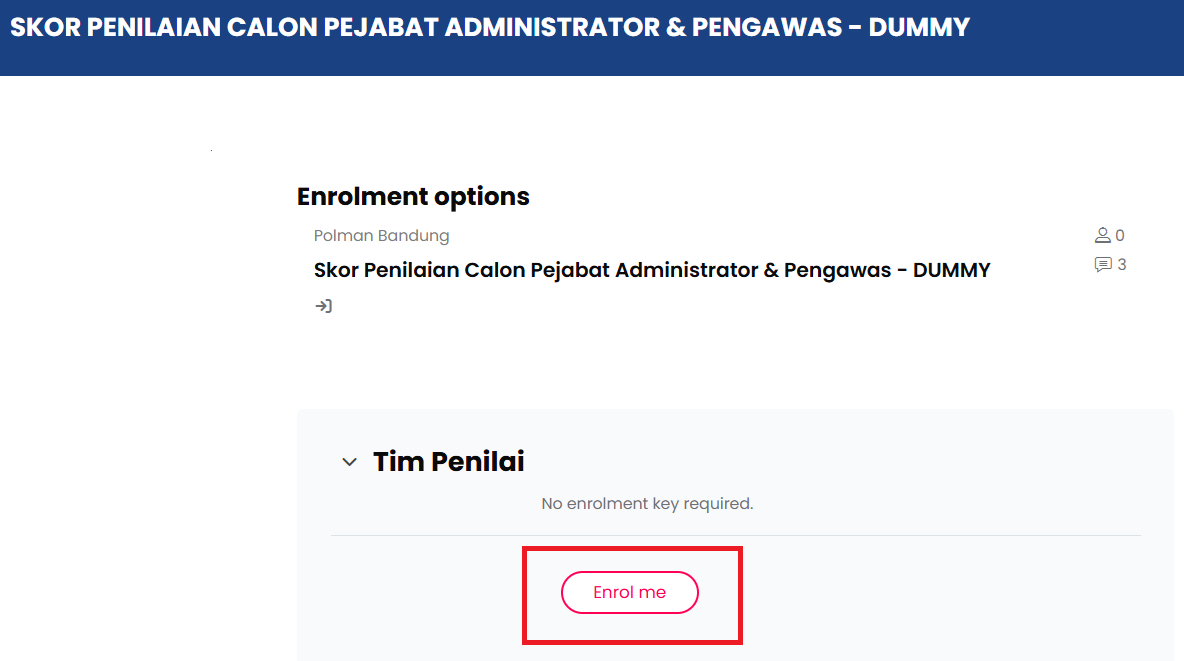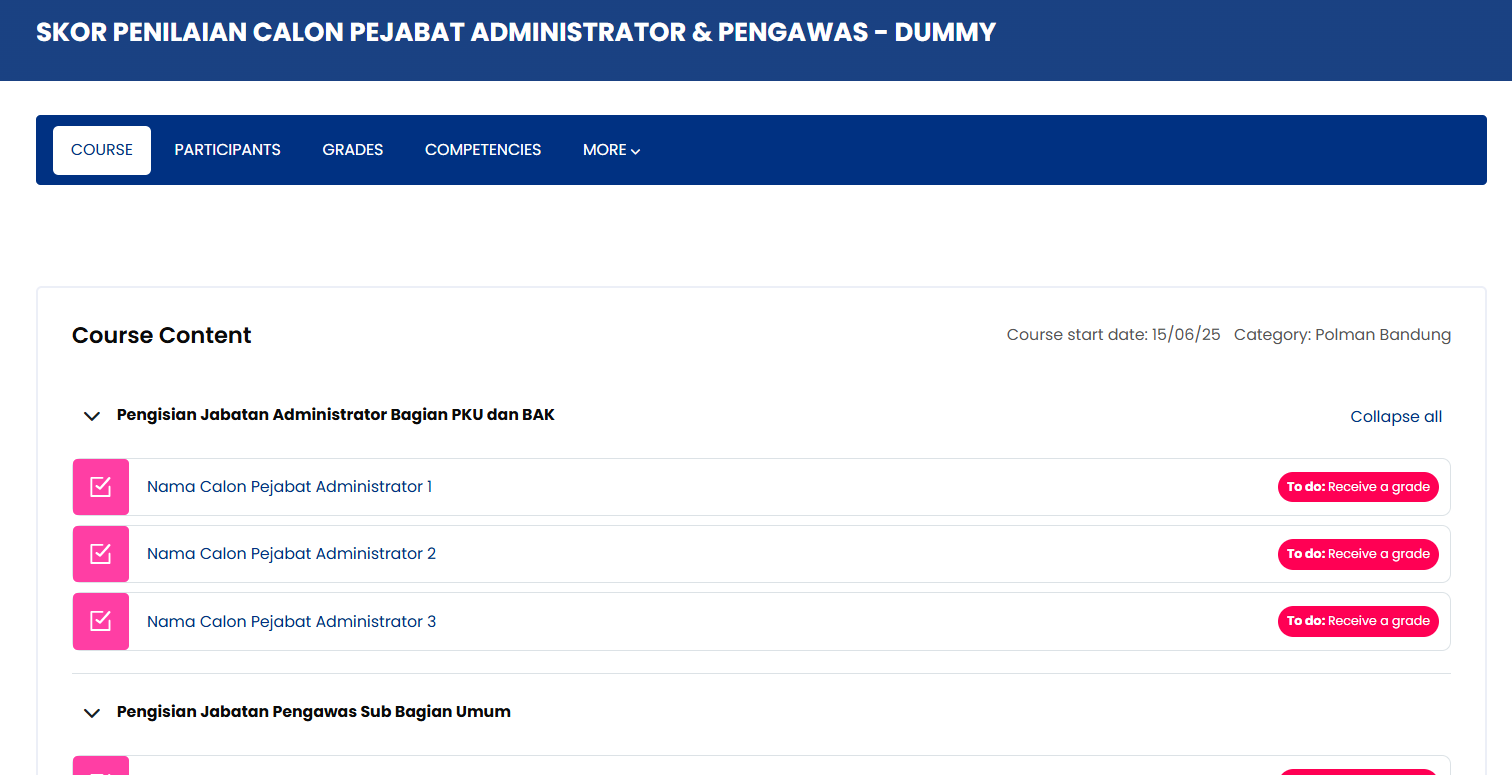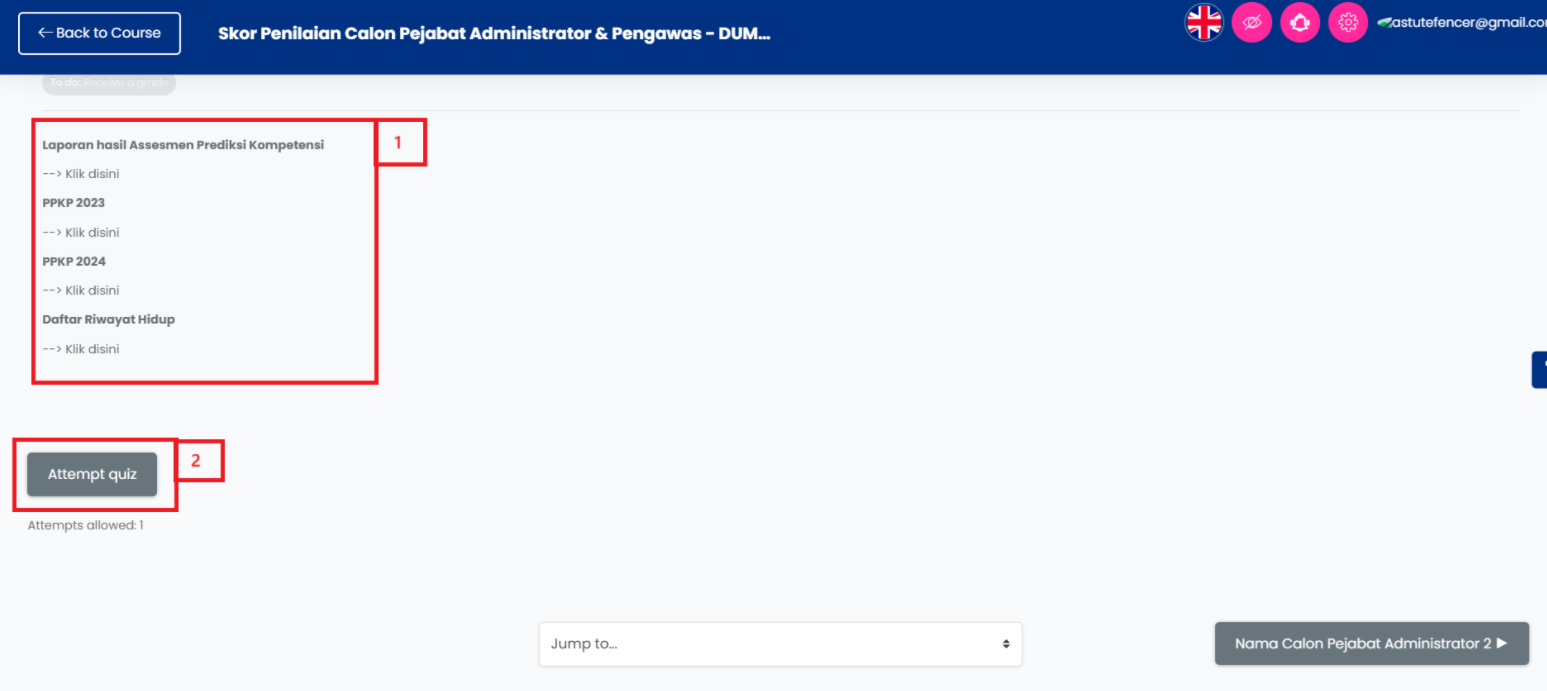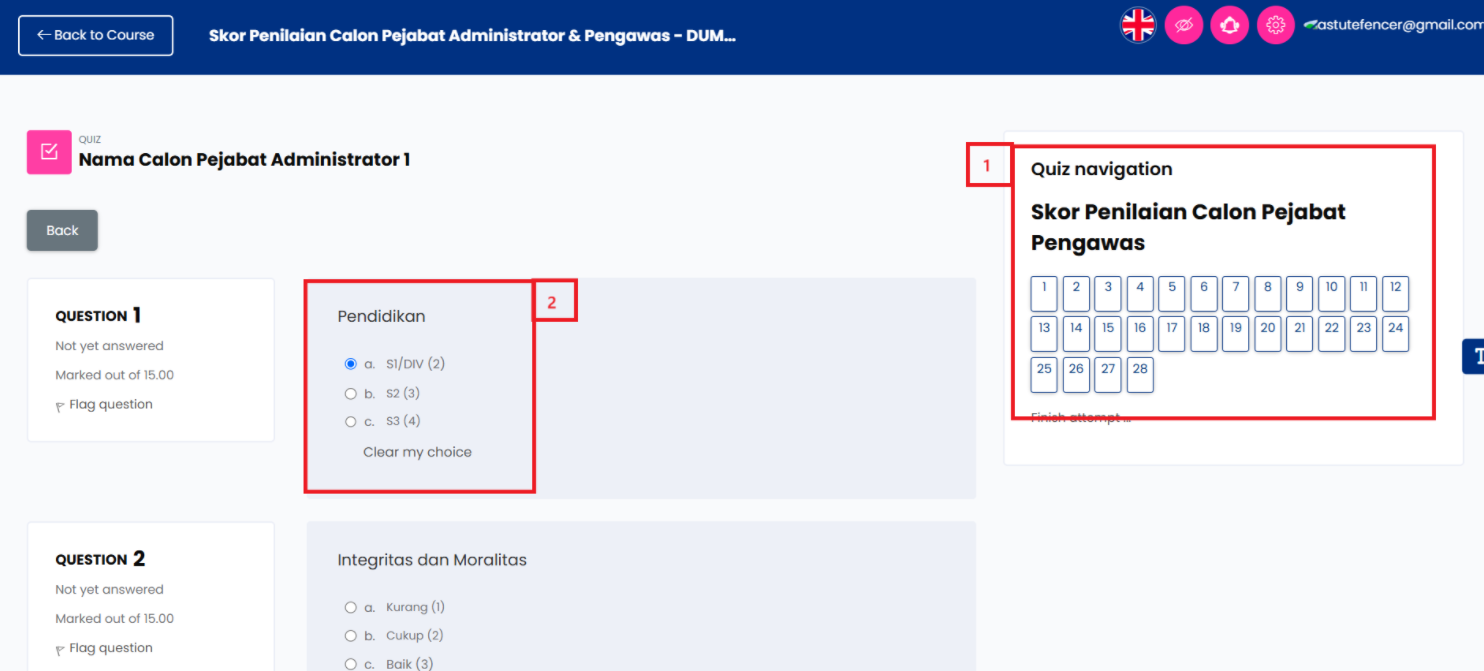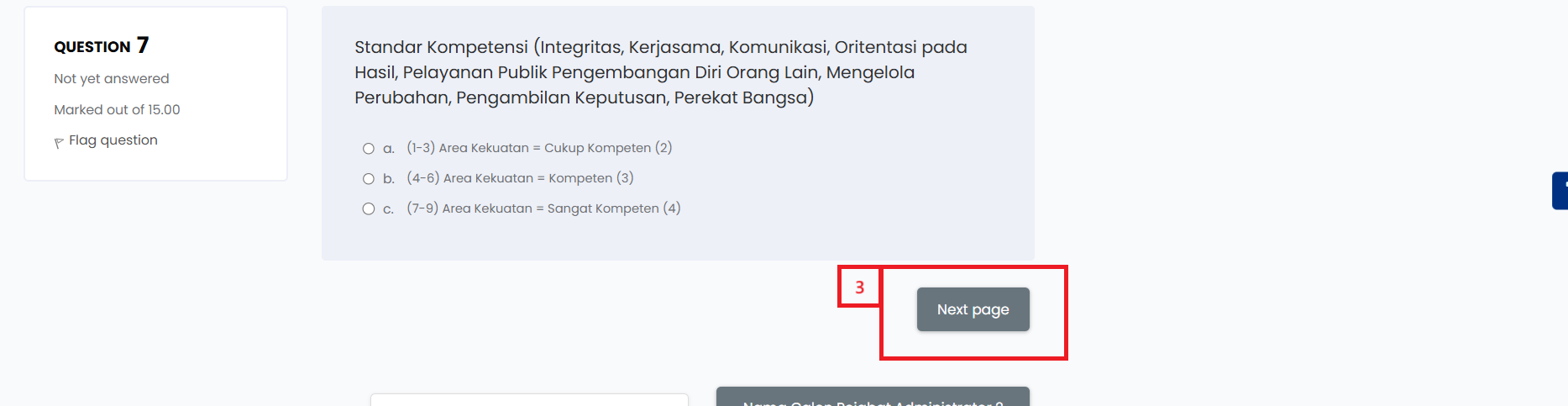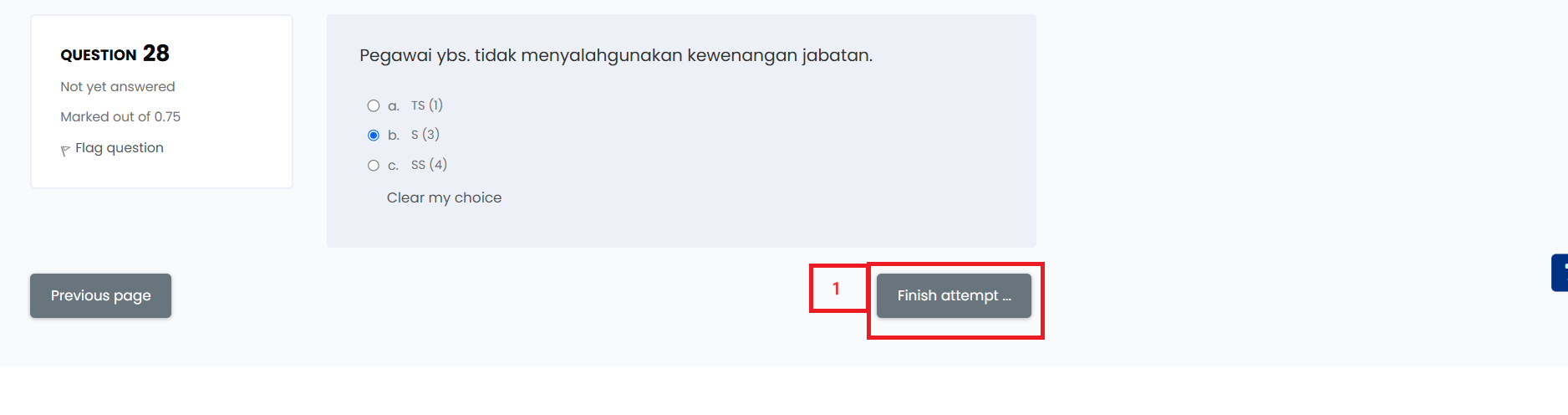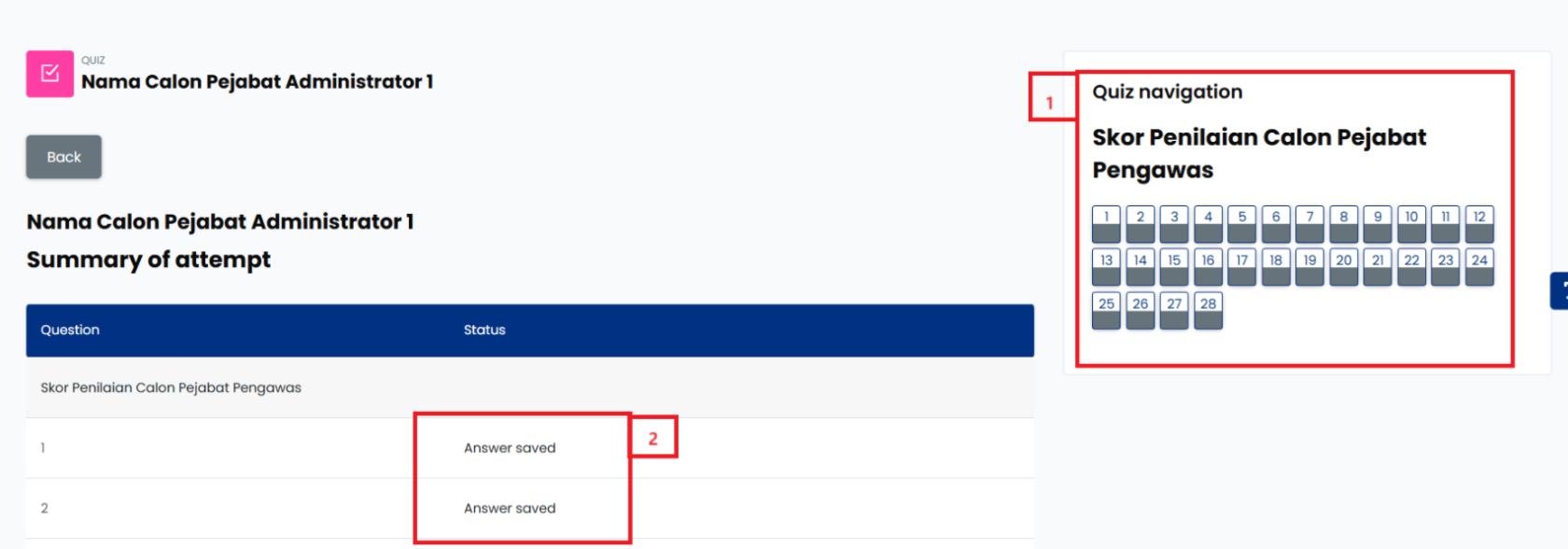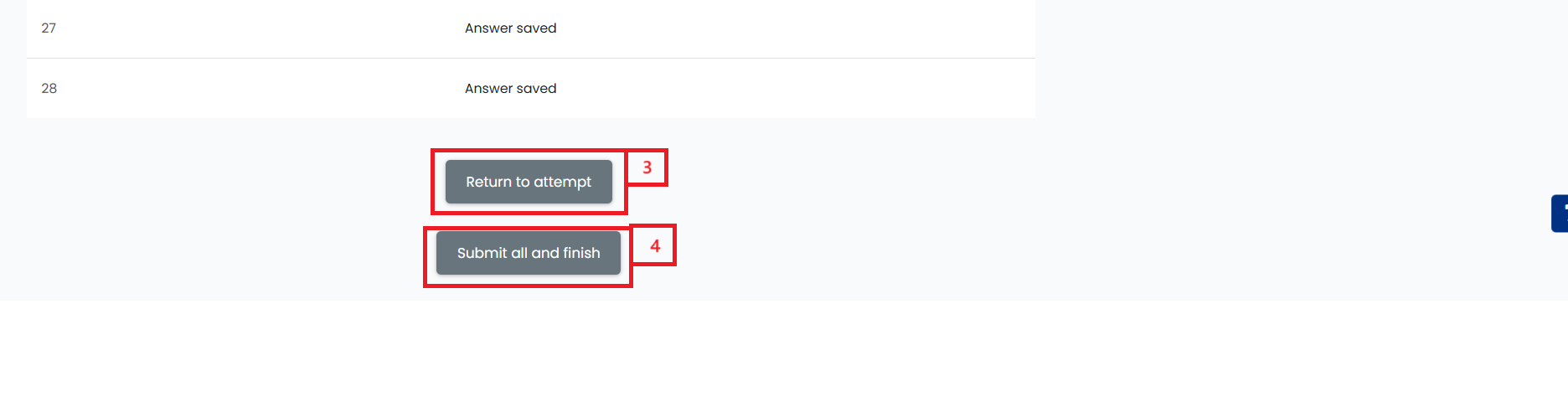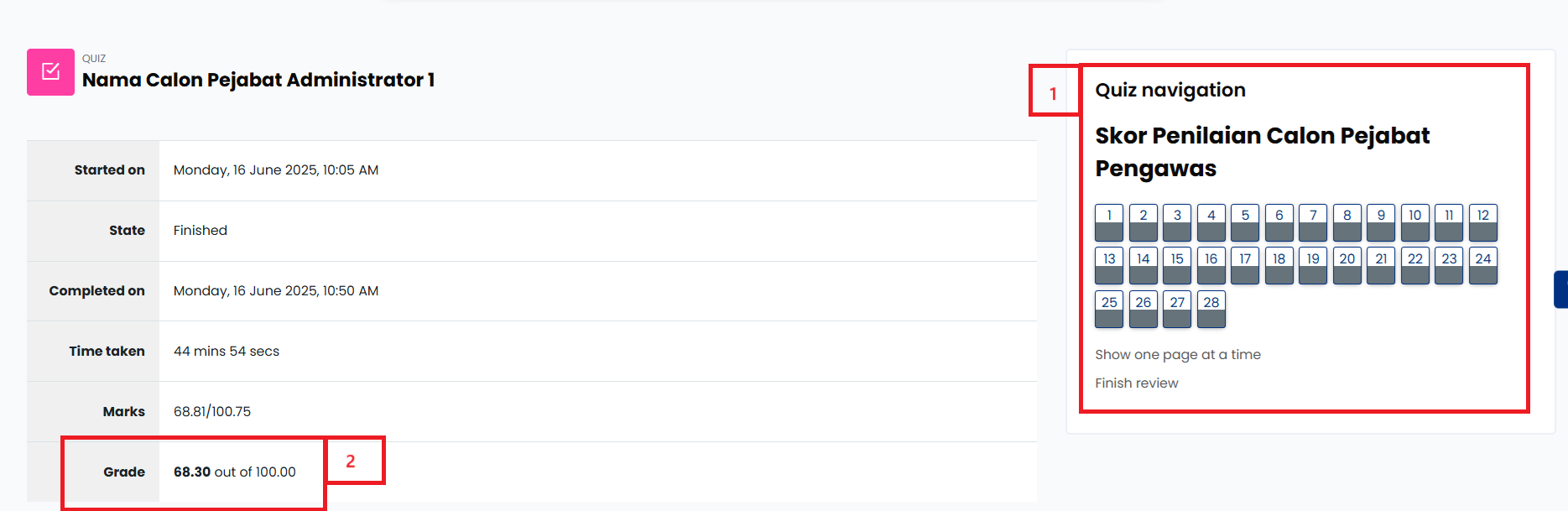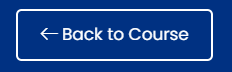Penilaian Calon Pejabat Administrator & Pengawas

Panduan Penggunaan Fitur Penilaian Calon Pejabat Administrator & Pengawas pada belajar.polman-bandung.ac.id
1. Akses ke halaman Penilaian Calon Pejabat
URL : https://s.id/penilaian_pejabat25
Keterangan:
| No. | Penjelasan |
| 1 |
Klik Tombol Login Menggunakan Google
|
Setelah Tombol Login diklik maka akan muncul tampilan seperti berikut:
2. Login menggunakan akun gmail Polman
Masukan atau Pilih email google Polman yang akan digunakan. Lalu Klik Next.
Setelah berhasil Login, maka akan muncul tampilan seperti berikut:
3. Klik Tombol Enrol me untuk masuk sebagai Tim Penilai
Setelah tombol Enrol me diklik maka akan muncul tampilan berikut:
4. Pilih Calon Pejabat yang akan dinilai
Klik salah satu nama calon pejabat yang akan dinilai, maka akan muncul tampilan sebagai berikut:
Keterangan:
| No. | Penjelasan |
| 1 |
Daftar Lampiran Calon Pejabat terdiri dari: 1. Laporan hasil Assesmen Prediksi Kompetensi 2. PPKP 2023 3. PPKP 2024 4. Daftar Riwayat Hidup Dapat diakses dengan klik tombol "Klik disini"
|
| 2 |
Scroll kebawah maka akan ada tombol Attempt quiz/Kerjakan kuis |
5. Memulai Penilaian Calon Pejabat
Klik Tombol Attempt quiz/Kerjakan kuis maka akan muncul tampilan berikut:
Keterangan:
| No. | Penjelasan |
| 1 |
Klik angka untuk masuk ke nomor pertanyaan yang dituju bila dibutuhkan
|
| 2 |
Klik salah satu bulatan disebelah jawaban untuk menjawab. |
| 3 |
Klik Next Page untuk masuk ke halaman selanjutnya. |
Pastikan untuk mengisi semua jawaban dari setiap pertanyaan yang ada.
Bila sudah selesai menjawab semua pertanyaan, klik tombol Finish attempt/selesaikan kuis, maka akan muncul tampilan seperti berikut:
Keterangan:
| No. | Penjelasan |
| 1 |
Pastikan semua angka sudah bertanda warna hitam yang artinya jawaban sudah tersimpan. |
| 2 |
Tanda bahwa jawaban sudah tersimpan |
| 3 |
Klik Return to attempt/mengerjakan kembali untuk kembali ke kuisioner |
| 4 |
Klik Submit all and finish/Kirim semua dan selesai untuk menyimpan jawaban kuisioner. Akan muncul popup verifikasi, klik lagi untuk konfirmasi. |
Setelah tombol submit diklik maka akan muncul tampilan berikut:
Keterangan:
| No. | Penjelasan |
| 1 |
Pastikan semua angka sudah bertanda warna hitam yang artinya jawaban sudah tersimpan. |
| 2 |
Nilai Calon Pejabat |
Penilaian calon pejabat selesai.
Silakan lanjutkan menilai Calon Pejabat lain dengan mengklik tombol Back to Course.
Maka halaman akan kembali ke tampilan utama.